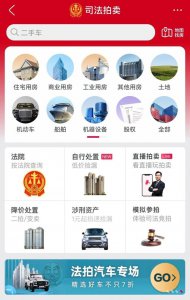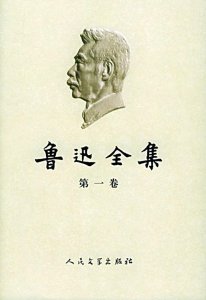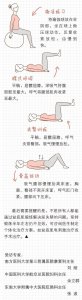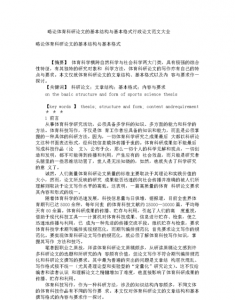清新简洁漫画头像(漫画风格的头像很适合你)
清新简洁漫画头像(漫画风格的头像很适合你)
今天和大家分享一下漫画风格头像的制作,这是一周君用PS制作的

核心科技是各种滤镜。
当然,考虑到PS并不常用,一周君精心挑选了3款手机应用,可以轻松实现『漫画风』头像的创作。
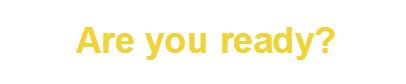
3款应用自左至右分别是
ComiCa(日漫相机)
Sketch Me!Pro(素材滤镜)
漫画相机
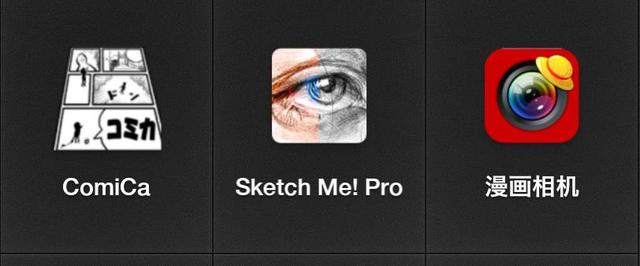
别怕,一周君已经帮大家做好了翻译,
来吧!
最重要的一步,打开软件!
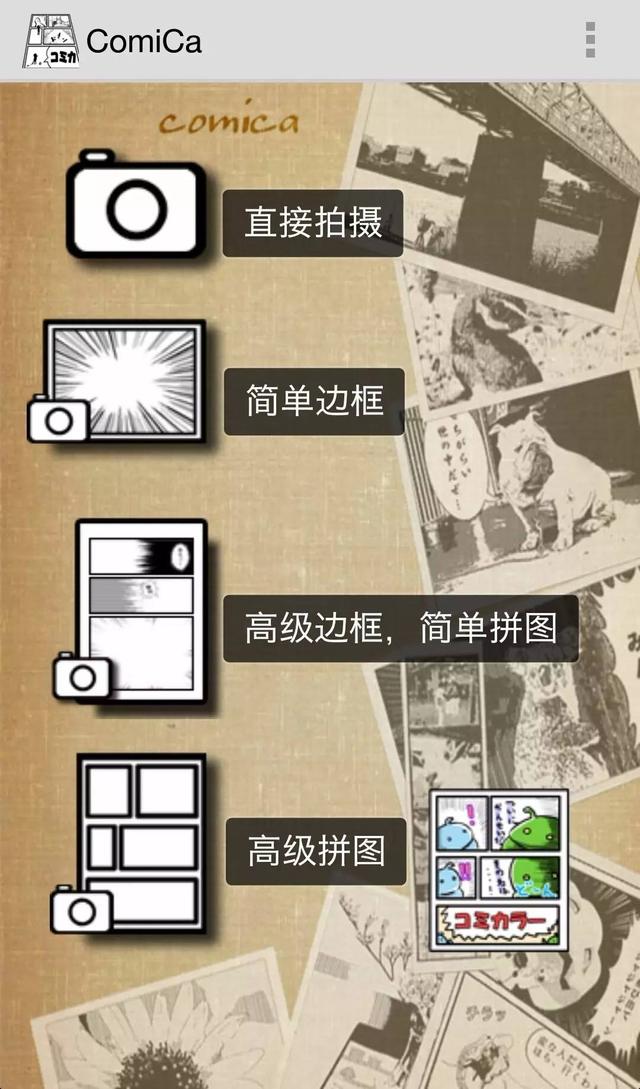
点击『直接拍摄』

拍摄后,自动生成一张漫画风的图片,当然,你还可以通过底部的三个按钮对照片进行亮度、纹理、装饰的调整。

一 周 君 的 作 品

小结
优点:这软件很漫画风,丰富的边框,强大的文字、图形编辑功能,样式繁多的模版,使得整款软件给我留下了深刻的印象。
不足:语言不接地气,加之没有界面教程的指引,使得软件初步上手并不容易。没有彩色的滤镜也是一大遗憾。
2.素描滤镜(Sketch Me!Pro)
不知当讲不当讲
这个
也是一款外国软件
好在,界面要简洁好多
打开软件
拍照或者相册导入两个功能
一看便知
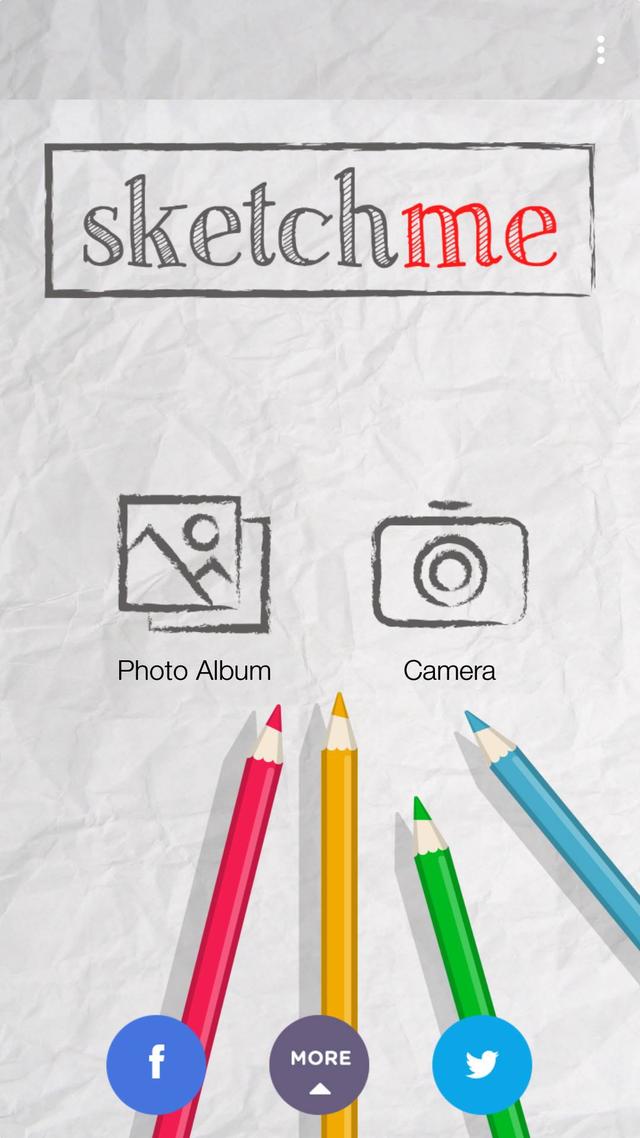
拍摄或者导入,随你去,
之后会进入如下的界面
有丰富的滤镜可选
不限于漫画风

什么?
滤镜的英文名看不懂?
没有关系,还有一周君呢!
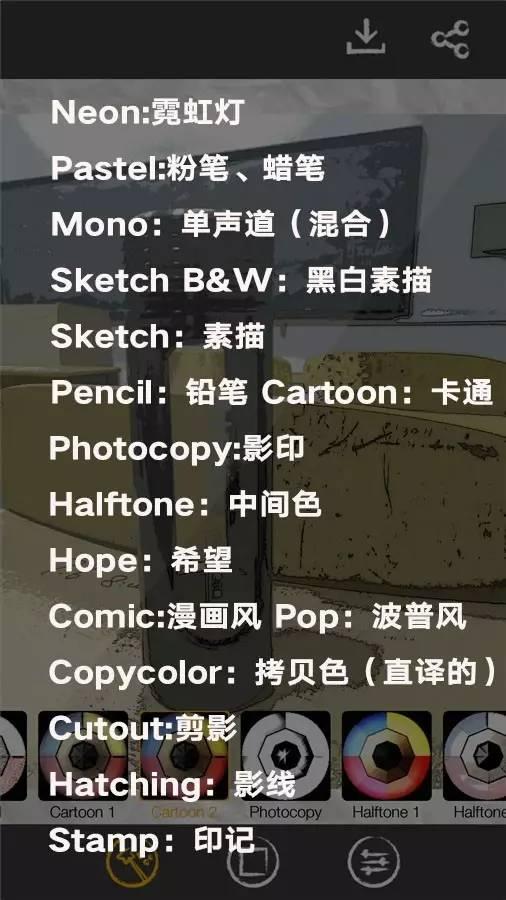
底部的三个按钮分别是滤镜、图形和滤镜编辑
通过『滤镜编辑』可以对滤镜进行调整
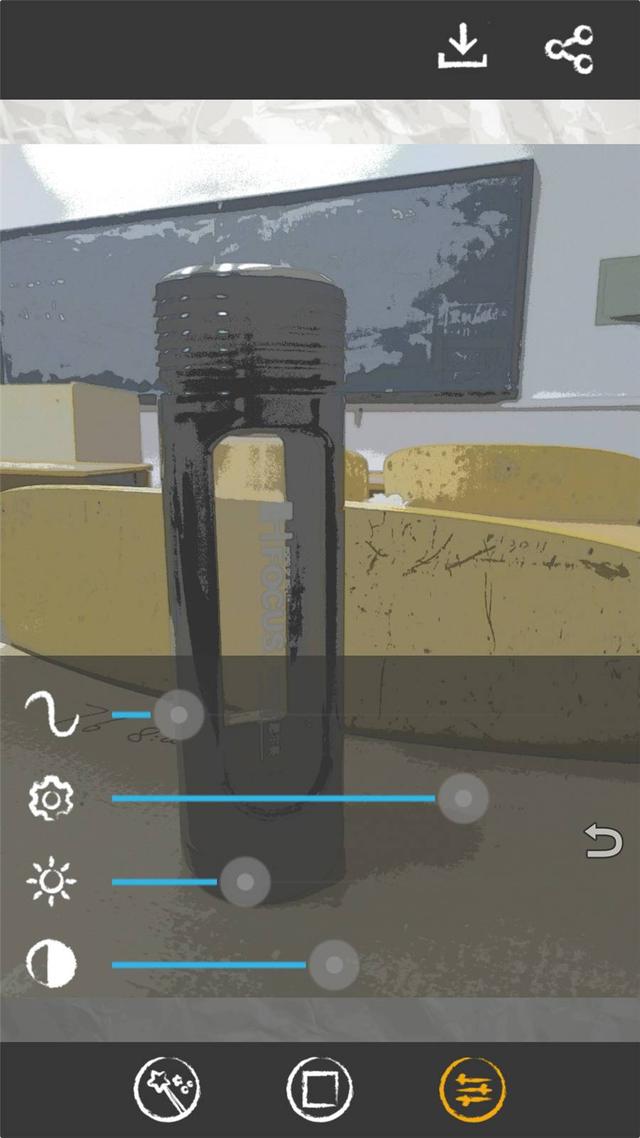
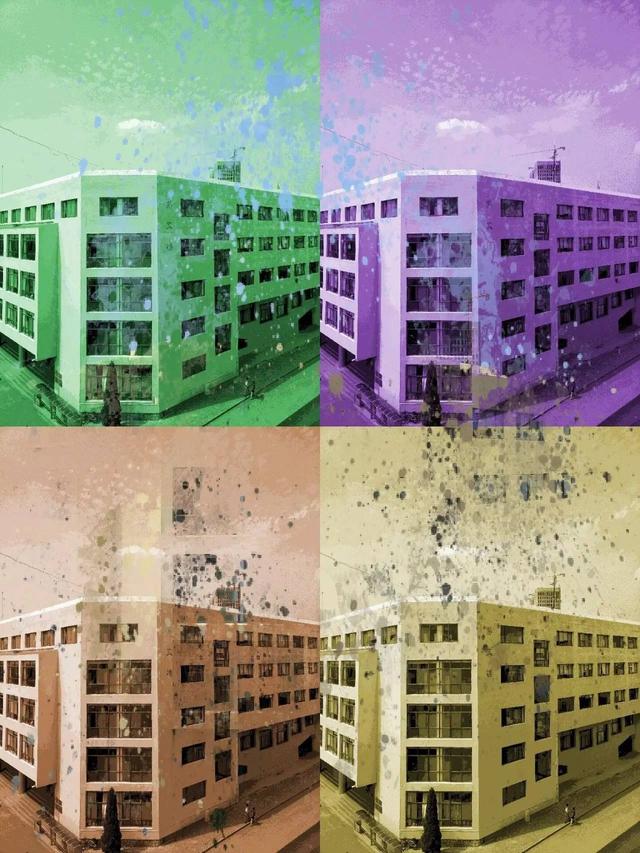
『Pop风』
小结
优点:滤镜库很丰富,除了漫画风,还可以实现很多效果。上手也较容易。
不足:不支持添加文字和边框,较漫画风还差点意思。
3.漫画相机
谢天谢地
终于看到母语啦
另外
界面是不是很漫画风呢?
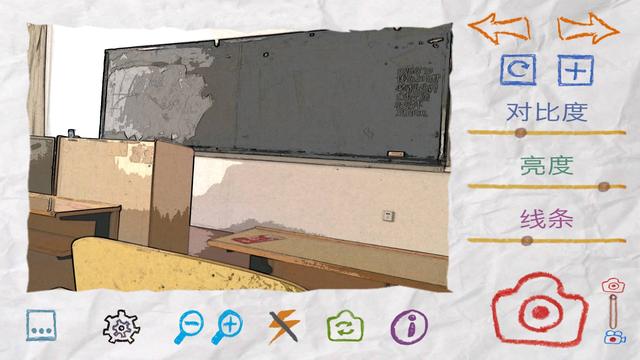
(从左至右的功能分别是:更多,设置,缩小,放大,闪光灯,前后镜头以及软件信息)
当然,也是支持导入图片的

同样支持多种滤镜,可以通过右上角的箭头切换

大家有没有注意到
相机右侧的两个东东?
一个像照相机
另一个像啥呢?
没错
这款软件支持录像!
具体怎么玩
大家自己体验吧!

不要太嗨哦
一 周 君 随 手 拍


小结
优点:界面风格优美,细节做得很好。上手容易,录像功能也很不错。
不足:和上一款应用一样,不支持添加文字和边框。另外,操作逻辑有点不同,需要先选好滤镜,调节参数,拍摄或者录像后直接被保存,不能直接修改。
选好了喜欢的锅
接下来就可以下米啦
一周君以『毛不易』的头像为例

分别用3款软件制作了漫画头像
你更喜欢哪款呢?

日漫相机

滤镜素材

漫画相机
其实
三款软件各有特色
日漫相机边框丰富,可加文字
滤镜素材滤镜效果丰富,容易入手
漫画相机界面优美,可以录像
当然
类似功能的软件还有很多
一周君找的3款是在360软件商店排名靠前
并且无广告
体验好的
推荐大家直接点击“阅读原文”
通过一周君提供的链接下载
以免遇到那啥情况
用过之后
相信你会


,
标签: